Како вратити свој Инстаграм након што сте онемогућени?
Pronađite detaljne korake kako da vratite svoj Instagram nalog nakon što je onemogućen.
Д-Линк ДИР-655 је бежични рутер и са четири уграђена порта 10/100/1000 Гигабит Етхернет прекидач. Добро је познат по томе што обезбеђује непрекидну брзину преко жичне и бежичне мреже. Пружа подршку за ВЕП, ВПА™ и ВПА2™ безбедносне стандарде који осигуравају да добијете најбољу могућу енкрипцију без обзира на друге бежичне уређаје. Бежични рутер такође спречава вероватне нападе са интернета јер користи двоструке активне заштитне зидове да заштити ваше важне податке.

ДИР -655 има подразумевано корисничко име – Админ и подразумевану ИП адресу која се користи за приступ администраторској страници рутера – 192.168.0.1, међутим, већину времена нема потребе за уносом лозинке (нема подразумеване лозинке) приликом приступа администраторску страницу рутера.
Такође прочитајте: 10 најбољих софтвера за управљање дисковима за Виндовс
Понекад подразумевани акредитиви не функционишу или сте заборавили промењене акредитиве и одјављени сте са свог налога. Овде ћемо разговарати о томе шта се може учинити да се реши горе поменуто питање.
Шта учинити када подразумевана лозинка за ДИР-655 не ради/или је заборављена
Корисничко име и лозинке за ДИР-655 су важне акредитиве које користимо сада, а затим и док користимо интернет. Препоручује се чешће мењање акредитива да би се одржала безбедност. Ово понекад може бити проблем, на крају постављамо лозинку, које се након неког времена не сећамо.
Такође прочитајте: Како повећати виртуелну меморију у оперативном систему Виндовс 7
Дакле, следећи корак би био ресетовање лозинке. Ресетовање лозинке је прилично једноставно и враћа подразумеване информације и омогућава вам да се пријавите са подразумеваним акредитивима.
Кораци за враћање рутера на подразумеване вредности:
Напомена: Ресетовање рутера значи враћање на подразумевана подешавања, тако да у случају да сте прилагодили било која подешавања, требало би да сачувате конфигурацију или да их поново подесите.
Такође прочитајте: 15 најбољих Виндовс 10 мобилних апликација у 2017
Да бисте сачували: Идите на Алатке -> Сачувај конфигурацију
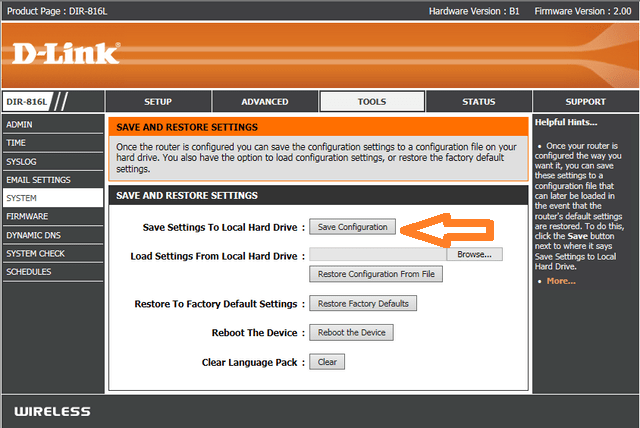
За враћање: Идите на Алатке – > Врати конфигурацију из датотеке.
Не могу да приступим ДИР-655 рутеру:
Проблем при приступању подразумеваној страници рутера. Питам се шта је могло да се деси. Као што се подразумевани акредитиви могу променити, тако се може променити и подразумевана ИП адреса рутера. Велике су шансе да сте променили ИП адресу и заборавили.
Немојте журити да поново ресетујете уређај, можете да проверите ИП адресу на уређају који је повезан са вашим рутером.
Да бисте то проверили, следите ове кораке:
Такође прочитајте: 8 најбољих софтвера за партиције диска за Виндовс 2017
Виндовс 10, 8, 7: Промените подешавања адаптера .
Виндовс Виста: Управљајте мрежним везама .
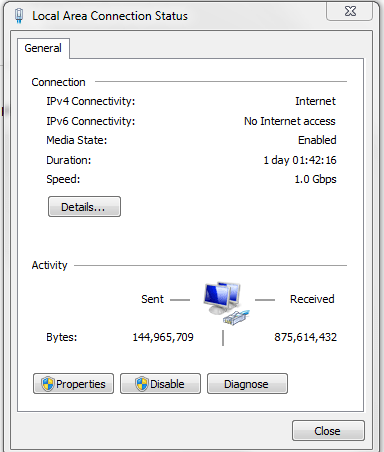
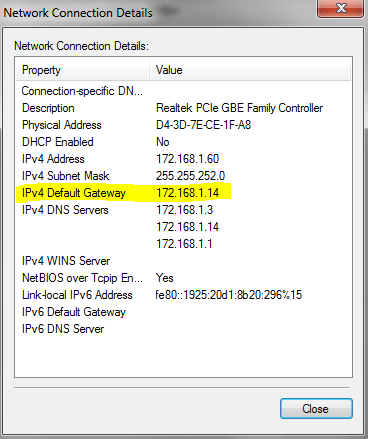
Горе наведени кораци за решавање проблема ће вас учинити правим стручњаком у раду са вашим Д-Линк ДИР -655. Сада више неће бити проблем заборављање лозинке рутера или заборављање ИП адресе рутера.
Pronađite detaljne korake kako da vratite svoj Instagram nalog nakon što je onemogućen.
Желите да избришете истекле пропуснице и средите Аппле новчаник? Пратите док објашњавам у овом чланку како да уклоните ставке из Аппле новчаника.
Било да сте одрасла или млада особа, можете испробати ове апликације за бојење да бисте ослободили своју креативност и смирили свој ум.
Овај водич вам показује како да решите проблем са вашим Аппле иПхоне или иПад уређајем који приказује погрешну локацију.
Погледајте како можете да омогућите и управљате Не узнемиравај на иПад-у како бисте се могли фокусирати на оно што треба да урадите. Ево корака које треба пратити.
Погледајте различите начине на које можете повећати своју тастатуру на иПад-у без апликације треће стране. Такође погледајте како се тастатура мења са апликацијом.
Да ли се суочавате са грешком иТунес не открива иПхоне или иПад на вашем Виндовс 11 рачунару? Испробајте ове проверене методе да одмах решите проблем!
Осећате да ваш иПад не ради брзо? Не можете да надоградите на најновији иПадОС? Пронађите овде знакове који говоре да морате да надоградите иПад!
Тражите кораке како да укључите аутоматско чување у програму Екцел? Прочитајте овај водич о укључивању аутоматског чувања у Екцел-у на Мац-у, Виндовс 11 и иПад-у.
Погледајте како можете да држите своје лозинке у Мицрософт Едге-у под контролом и спречите прегледач да сачува све будуће лозинке.







